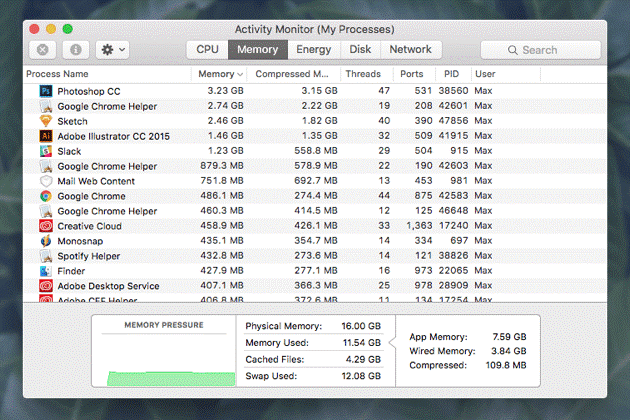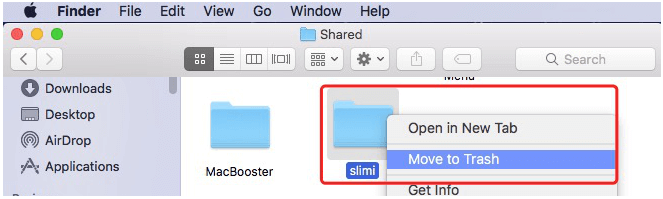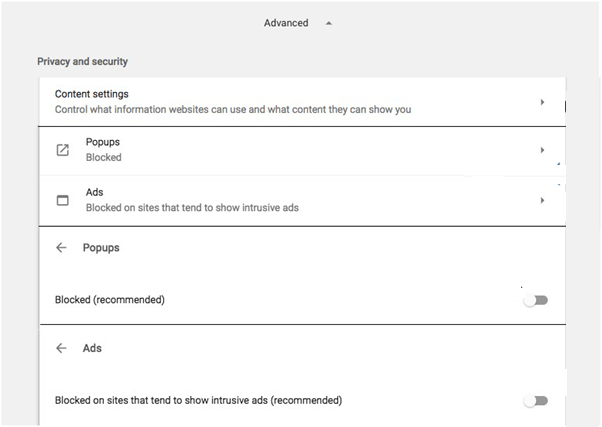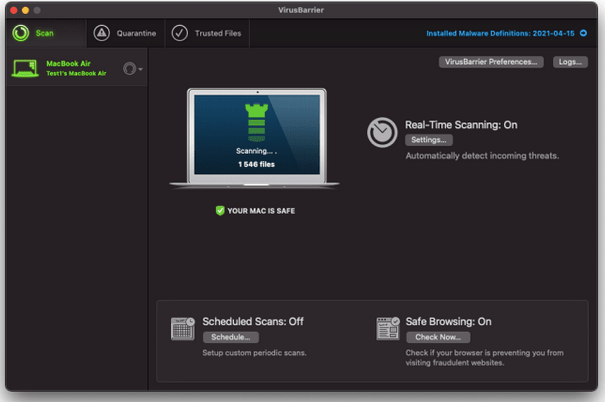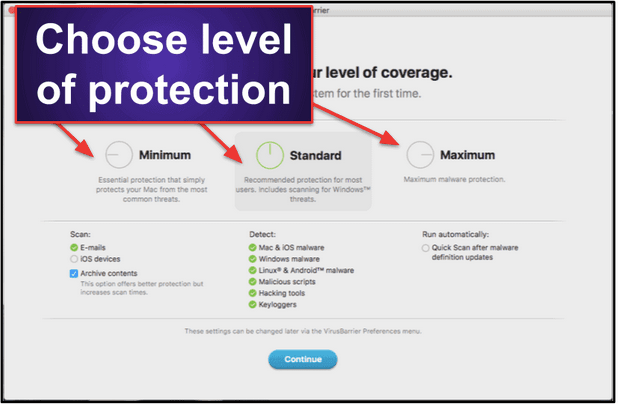Kekurangan Waktu?
Dalam peristiwa baru-baru ini, lebih dari 30.000 komputer Mac telah terinfeksi malware terbaru bernama – Silver Sparrow. Untuk menjaga data dan perangkat Anda terlindungi dari serangan malware semacam itu, Anda harus memiliki solusi Anti Malware yang andal di Mac Anda. Sebaiknya gunakan Intego Antivirus karena terus memperbarui basis datanya untuk menjaga sistem Anda terlindungi dari wabah malware semacam itu.

Anda Mungkin Ingin Memeriksa: Aplikasi Keamanan Internet Terbaik Untuk Mac
Tidak dapat disangkal 2020 akan turun sebagai tahun virus, tetapi ini tidak berarti sistem Anda terhindar. Menurut laporan keamanan baru-baru ini, mereka masih dalam bahaya; Mac telah melampaui PC Windows dalam jumlah ancaman. Ini berarti mesin Mac berada pada risiko yang lebih besar sekarang. Jadi, jika Mac Anda berjalan lambat atau Anda melihat iklan yang tidak diinginkan di dalam browser Anda, kemungkinan sistem Anda terinfeksi ada di sana. Jangan panik; ada beberapa hal yang dapat Anda lakukan untuk membersihkan Mac yang terinfeksi.
Apa itu Malware Mac?
Hal pertama yang pertama, malware dan virus Mac tidak sama. Malware adalah kode atau perangkat lunak yang ditulis untuk melakukan hal-hal buruk seperti menghapus file, mengenkripsi data, atau menginfeksi sistem dengan ransomware, antara lain seperti adware, spyware, dll. Ini lebih rumit dan berbahaya daripada virus.
Jenis malware umum yang dapat Anda temui di Mac adalah:
Spyware dan keylogger – mencuri informasi pribadi pengguna.
Infeksi pintu belakang – kendalikan komputer Anda dari jarak jauh.
Botnet – mengubah Mac menjadi bot bayangan.
PUP – sumber program adware yang mungkin tidak diinginkan
Ransomware – mengunci sistem yang meminta pengguna untuk membayar uang tebusan.
Rootkit – menembus hak admin.
Jadi, bagaimana cara mengetahui apakah Mac Anda terinfeksi dan bagaimana cara menghapus malware dari Mac? Jawaban atas pertanyaan-pertanyaan ini dapat ditemukan di bawah ini.
Tanda-tanda Mac Terinfeksi
Saat tanda-tanda berikut terlihat di Mac Anda, kemungkinan besar sistem Anda terinfeksi:
- Performa mac Anda melambat tiba-tiba
- Anda melihat iklan pop-up sekarang dan kemudian
- Ikon aplikasi tidak dikenal muncul di desktop
- Mesin pencari default, halaman beranda sedang diganti
- Pengalihan ke halaman palsu
- Munculan peringatan dan unduhan aplikasi yang tidak diinginkan
- Mac memulai ulang tanpa peringatan apa pun dan membutuhkan waktu untuk boot
Bagaimana Mac Terinfeksi?
Ada 5 gateway khas yang bertanggung jawab untuk menginfeksi Mac dengan malware. Mereka adalah sebagai berikut:
- Pembaruan pemutar Flash palsu
- Unduhan torrent
- .Lampiran dokumen
- Permintaan akses kamera
- "Mac Anda Terinfeksi scam."
Bagaimana Cara Menghapus Malware Dari Mac?
Ada berbagai cara untuk membersihkan malware dari Mac. Pertama, kami akan menghapus malware dari item login, diikuti dengan mencopot pemasangan aplikasi yang tidak diinginkan dan mempelajari cara terbaik dan otomatis untuk membersihkan malware.
1. Menghapus Mac Malware dari Item Login
Sebagian besar malware atau adware menyelinap ke dalam sistem melalui proses startup. Oleh karena itu, penting untuk mencegah hal ini terjadi.
1. Klik ikon Apple > Preferensi Sistem
2. Tekan bagian Pengguna & Grup.
3. Pilih nama pengguna Anda > klik tab Item Masuk.
4. Periksa daftar item login. Jika Anda menemukan aplikasi yang mencurigakan, pilih dan klik “—. “
5. Reboot Mac untuk menyimpan perubahan.
Karena malware Mac dapat bersembunyi di balik file yang sah, ada kemungkinan Anda tidak akan menemukan aplikasi yang mencurigakan. Oleh karena itu, untuk memastikan mereka tidak duduk di Mac kami, kami perlu memeriksa browser web.
Catatan: Sebagian besar malware Mac seperti adware, scareware, spyware, dan lainnya menyisipkan di browser web.
2. Menghapus malware Mac dari browser web
1. Tekan Q + Command untuk keluar dari browser web
2. Luncurkan Finder > Unduhan > periksa semua file instalasi yang diunduh > jika Anda menemukan aplikasi yang mencurigakan > pilih klik kanan > Pindahkan ke Sampah.
3. Selain itu, jika Anda tahu aplikasi mana yang terinfeksi, setengah pertempuran sudah dimenangkan. Untuk menghilangkannya, buka
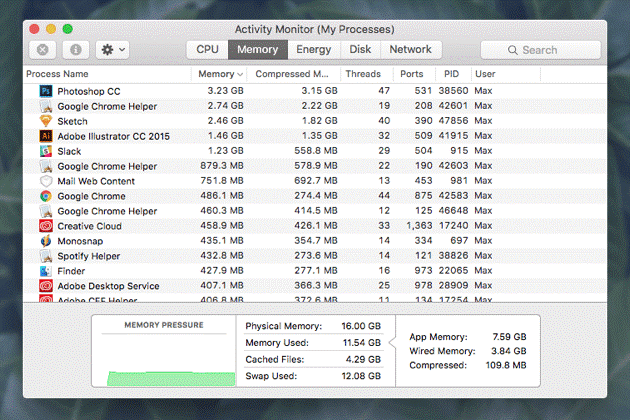
4. Periksa semua aplikasi yang terdaftar. Jika ada aplikasi yang terlihat mencurigakan > pilih > klik ikon X dan Force Quit . \
5. Setelah itu, buka folder Aplikasi.
6. Temukan aplikasi yang bermasalah > pilih > klik kanan > Pindah ke Sampah.
7. Selanjutnya, Sampah Kosong
Metode sederhana ini akan membantu menyingkirkan malware dari Mac. Tapi itu masih belum lengkap karena mungkin ada sisa makanan di Mac Anda. Untuk menghapus jejak ini, Anda dapat menggunakan aplikasi antimalware seperti Systweak Anti-Malware atau dapat mengikuti langkah-langkah manual yang dijelaskan di bawah ini:
1. Keluar dari aplikasi yang tidak diinginkan
2. Luncurkan Finder > Go > Go to Folder > ketik users/shared/
3. Hapus file dan folder Slimi.
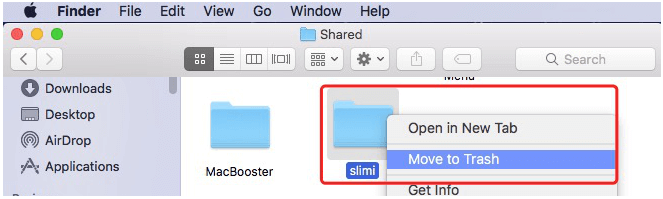
Copot pemasangan ekstensi berbahaya di Safari, Chrome, dan Firefox
Ekstensi browser lagi-lagi adalah pembawa yang paling banyak digunakan untuk adware, spyware, dll. Oleh karena itu, penting untuk memeriksa semua ekstensi dan menghapus yang berbahaya. Untuk melakukannya, ikuti langkah-langkah di bawah ini:
Safari :
1. Luncurkan Safari > Preferensi > Umum
2. Periksa Beranda dan pastikan itu yang ingin Anda buka
3. Selanjutnya, buka Keamanan dan centang Blokir jendela pop-up
4. Setelah itu, buka Ekstensi> cari ekstensi yang tidak dikenal dan hapus instalannya
Krom :
1. Luncurkan Chrome > Preferensi > Lanjutan
2. Gulir ke bawah > Atur ulang pengaturan
3. Kembalikan pengaturan ke default > konfirmasi RESET SETTINGS
4. Kembali ke Lanjutan > Privasi dan keamanan > pengaturan konten
5. Temukan Popup dan Iklan > Blokir.
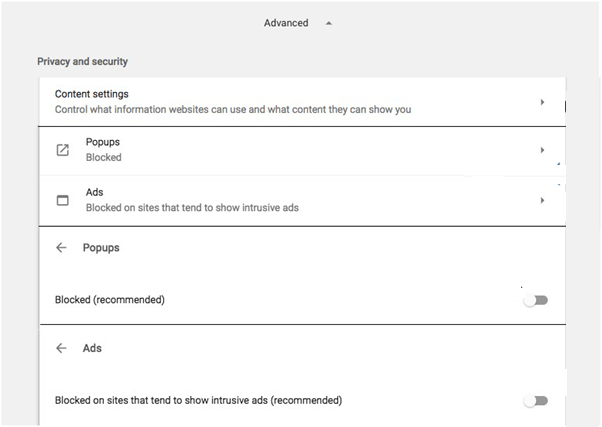
Firefox :
1. Luncurkan Firefox > ketik about: support di address bar
2. Klik Segarkan Firefox
3. Selanjutnya, jalankan Firefox dalam Safe Mode dan restart dengan Add-ons Disabled.
4. Firefox > Preferensi > Privasi & Keamanan.
5. Arahkan ke Keamanan dan centang tiga opsi (Blokir konten berbahaya dan menipu/Blokir unduhan berbahaya/Peringatkan Anda tentang perangkat lunak yang tidak diinginkan dan tidak umum)
Metode sederhana ini akan membantu menyingkirkan malware dari Mac. Tapi itu masih belum lengkap karena mungkin ada sisa makanan di Mac Anda. Untuk menghapus jejak ini, Anda dapat menggunakan aplikasi antimalware atau dapat mengikuti langkah-langkah manual yang dijelaskan di bawah ini:
Cara Otomatis Menghapus Malware Dari Mac Menggunakan Intego Antivirus?
Menyingkirkan sesuatu yang tidak Anda sadari memang tidak mudah. Untungnya menggunakan Intego Antivirus, Anda dapat memindai Mac Anda dari kerentanan dan menghapus file yang mencurigakan. Ini adalah salah satu alat keamanan terbaik untuk Mac dan solusi satu atap untuk menemukan dan menghilangkan infeksi malware. Alat ini membantu menghapus adware, virus, spyware, worm, rootkit, dan ancaman lainnya. Selain itu, basis data aplikasi diperbarui secara berkala, untuk memastikan tidak ada ancaman baru yang dapat membahayakan Mac Anda.
Berikut cara menggunakan Intego Antivirus dan membersihkan malware dari Mac:
1. Unduh, instal, dan luncurkan Intego Antivirus. Intego versi Mac hadir dalam beberapa aplikasi untuk tugas yang berbeda. Karenanya, Anda mendapatkan enam aplikasi berbeda yang diinstal pada perangkat Anda, bukan hanya satu.

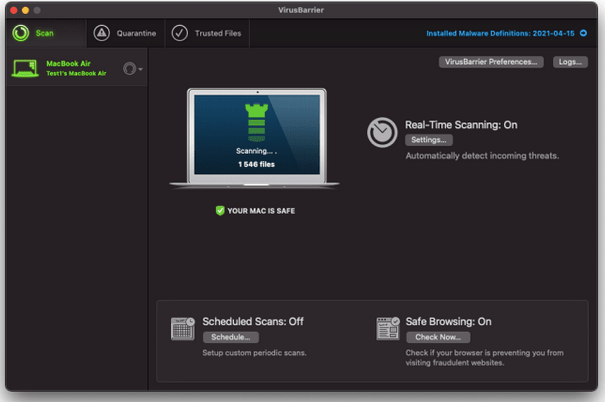
2. Muncul dengan VirusBarrier, yang merupakan utilitas antivirus sebenarnya dari Intego. Ini memindai sistem Anda secara menyeluruh untuk menemukan konten yang mencurigakan dan memberikan perlindungan waktu nyata terhadap berbagai jenis malware dan virus.
3. Pada pengaturan VirusBarrier, Anda dapat memilih tingkat perlindungan antara – – Minimum, Standar, dan Maksimum. Anda dapat memilih opsi terakhir untuk menikmati perlindungan terbaik terhadap semua jenis ancaman.
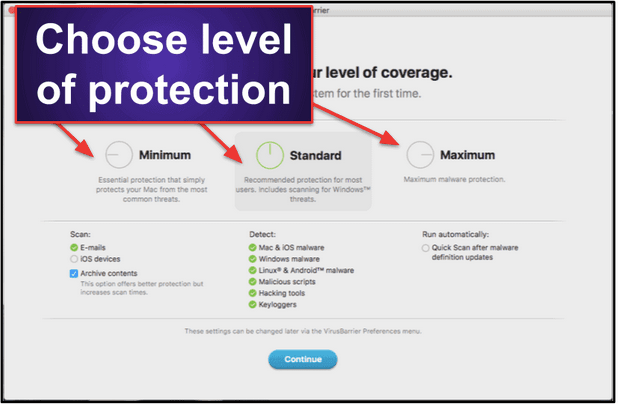
Anda bahkan memiliki opsi untuk memprioritaskan sumber daya CPU untuk program lain selama pemindaian virus. Anda dapat menemukan opsi di bawah tab Preferensi VirusBarrier – Pindai dengan Prioritas rendah .
Secara keseluruhan, Intego menyediakan seperangkat alat keamanan yang sangat baik untuk mencapai perlindungan maksimal untuk Mac kami. Alat ini mudah dipasang, diatur, dan digunakan, yang cocok untuk pengguna pemula dan pro.
Selain itu, Anda harus tahu bahwa Intego menawarkan NetBarrier (komponen firewall & juga memungkinkan opsi keamanan yang dapat disesuaikan berdasarkan jenis koneksi jaringan). Apalagi? Fungsionalitas ContentBarrier (yang hadir sebagai Kontrol Orang Tua & kemampuan untuk memblokir aplikasi tertentu dan menolak akses ke situs web tertentu). Alat keamanan yang tangguh ini bekerja dengan sempurna dan menjaga Mac Anda terlindung dari ancaman terbaru dan lama. Agar tetap terlindungi, kami sarankan untuk menggunakannya sebulan sekali. Namun, jika Anda tidak nyaman menggunakan alat pihak ketiga, Anda dapat menggunakan langkah-langkah manual yang dijelaskan di atas untuk membersihkan malware. Beri tahu kami langkah mana yang Anda pilih dan alasannya di bagian komentar. Kami akan senang mendengar dari Anda.